محتوا:
گزینه 1: دانلود مجدد آرشیو
در اکثر موارد، خطای مورد نظر به دلیل این است که خود آرشیو به طور کامل دانلود نشده است. در این حالت، به طور رسمی مرورگر میتواند به شما اطلاع دهد که فایل مورد نظر بارگذاری شده است، اما در واقع یا مشکلات جزئی در اتصال در حین دانلود پیش آمده است یا فایل آسیبدیدهای در سرور وجود دارد. بنابراین، کاربر دو گزینه دارد:
- فایل را دوباره دانلود کند و در صورت امکان اتصال اینترنتی را بهینهسازی کند.
- فایل را در سایت دیگری پیدا کند.
قبل از تلاش برای دانلود مجدد، توصیه میشود هرگونه فعالیت اینترنتی دیگری که ممکن است بر دانلود تأثیر بگذارد، متوقف کنید. این شامل بهروزرسانی سیستمعامل، اشتراکگذاری از طریق کلاینت تورنت، پخش ویدیو با کیفیت بالا، دانلود/بهروزرسانی بازیها از طریق کلاینتهای بازی و غیره است. اگر اینترنت به خودی خود ضعیف است، هر نوع فعالیت آنلاین دیگری را متوقف کنید، به جز پیامرسانها و سرویسهایی که به طور قابل توجهی منابع را مصرف نمیکنند.
ممکن است که در دانلود ناپایدار فایل، هاستینگ که آرشیو در آن نگهداری میشود، مقصر باشد. میتوانید با استفاده از مدیران دانلود شخص ثالث مانند Download Master احتمال قطع ارتباط را به حداقل برسانید.
همچنین بخوانید: استفاده از مدیر دانلود Download Master
همچنین توصیه میشود بررسی کنید که آیا اقدامات دیگر شما باعث شده است که تمام دانلودها از طریق مرورگر به آرامی انجام شوند.
جزئیات بیشتر: دلایل سرعت پایین دانلود در مرورگر
اگر پس از انجام تمام توصیهها، وضعیت تغییر نکرد، احتمالاً شما در حال دانلود یک فایل "آسیبدیده" هستید — یعنی آرشیوی با خطاهایی که در نتیجه فشردهسازی یا بارگذاری بر روی سرور به وجود آمده است. تنها نویسنده آرشیو میتواند این مشکل را با بازسازی یا بارگذاری مجدد آن اصلاح کند.شما یا باید با او تماس بگیرید یا این فایل را در سایت دیگری جستجو کنید.
به شرطی که بارگذاری از طریق مرورگر نباشد و از طریق برنامه کلاینت انجام شود، مثلاً برای نصب درایور، تمام توصیهها برای متوقف کردن اجرای همزمان سایر وظایف که نیاز به اتصال اینترنت دارند را انجام دهید. در صورت امکان، اتصال را از Wi-Fi به LAN تغییر دهید (اگر البته از اتصال بیسیم استفاده میکنید) و بررسی کنید که اینترنت به طور کلی چقدر سریع کار میکند.
گاهی اوقات مشکلات دانلود از یک سایت/سرور خاص موقتی است، بنابراین منطقی است که مدتی صبر کنید و عملیات را تکرار کنید.
گزینه ۲: اصلاح ارتباطات فایلها
به ندرت دلیل این مشکل ارتباطات فایلها در سیستم عامل است که باعث میشود ویندوز نتواند فایل EXE را شناسایی کند و خطای "فایل یک آرشیو 7z نیست" را نمایش دهد. در این صورت ممکن است سایر EXEها نیز اجرا نشوند، نه فقط آن که شما سعی در باز کردن آن دارید. بنابراین باید سعی کنید ارتباطات فایلها را بازیابی کنید تا سیستم دوباره "متوجه" شود که چگونه باید فرمت EXE را پردازش کند. این کار را میتوانید با دستورالعملهای موجود در روش ۱ مقاله انجام دهید که لینک آن کمی پایینتر قرار دارد. همچنین میتوانید سایر نکات را از آنجا تکرار کنید، اگر اولین مورد بیفایده بود.
جزئیات بیشتر: چه کار کنیم اگر فایلهای EXE اجرا نمیشوند
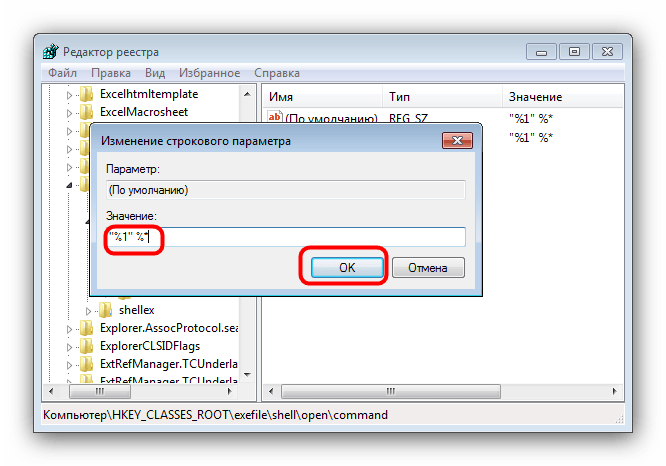
گزینه ۳: تغییر دستی پسوند فایل
احتمال دارد که مشکل در پسوند فایل باشد، به عبارت دیگر، عدم وجود آن یا تغییر دستی آن.به طور معمول، تغییر نام خودکار پسوند کمک میکند، اما باید بلافاصله اشاره کرد که اگر شما قبلاً فایلی بدون پسوند دریافت کردهاید، این روش تضمینی برای اصلاح صددرصدی خطا ندارد.
- اولین چیزی که باید بدانید این است که آیا پسوندها در نام فایلها قابل مشاهده هستند (".exe", ".rar", ".mp3" و غیره). اگر نیست، نمایش آنها را فعال کنید: "مدیر فایل" را باز کنید، به تب "نمایش" بروید و پنجره "تنظیمات" را باز کنید.
- به تب "نمایش" بروید و گزینه "پنهان کردن پسوندها برای انواع فایلهای ثبت شده" را پیدا کنید و تیک آن را بردارید، سپس دکمه "تأیید" را فشار دهید.
- اکنون به فایلی که نمیتوانید آن را باز کنید برگردید، بر روی آن راست کلیک کنید و به تغییر نام بروید.
- اگر شما به احتمال زیاد فایلی فشرده دانلود کردهاید، پسوند ".rar" را به آن اضافه کنید، اگر این یک فایل نصب است، پسوند ".exe" را اضافه کنید. پس از تغییر نام موفقیتآمیز، سعی کنید فایل را اجرا کنید.
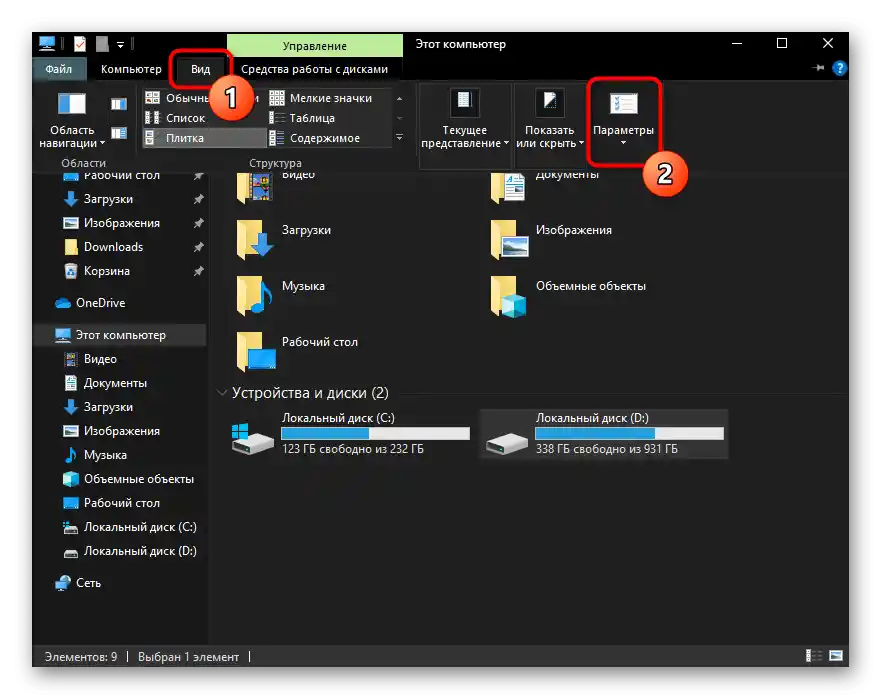
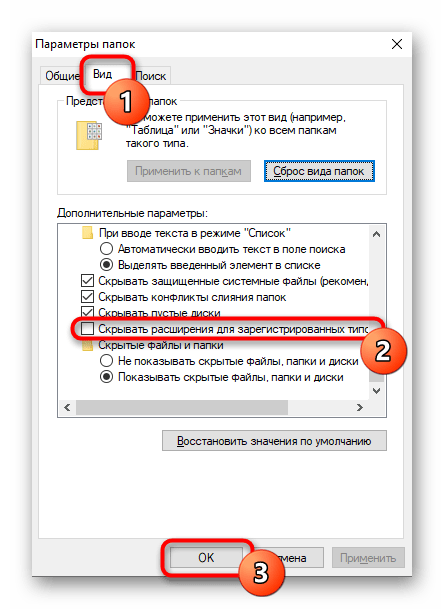
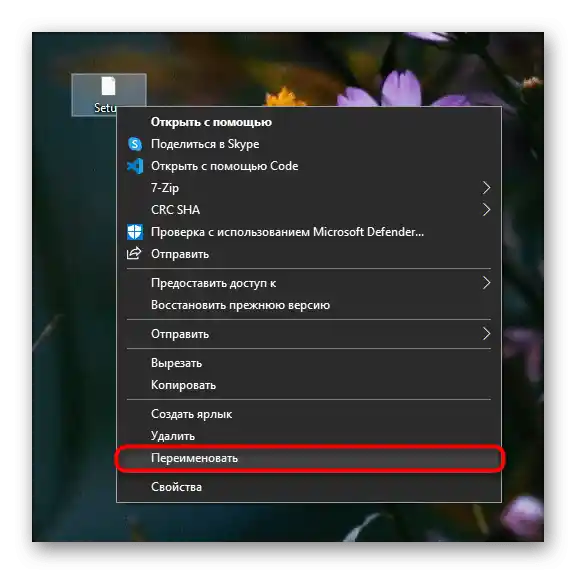
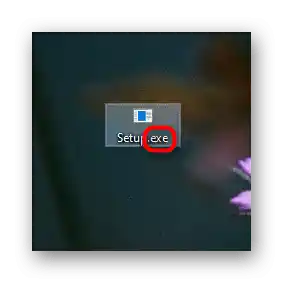
در موارد نادر، غیرفعال کردن آنتیویروس (به ویژه هنگام نصب درایوری که برنامه حفاظتی میخواهد آن را مسدود کند) یا فایروال ممکن است کمک کند.
همچنین بخوانید:
غیرفعال کردن آنتیویروس
تنظیم فایروال در ویندوز 10 / ویندوز 7